
Az App lesz szüksége: LocalCast
Mint valószínűleg tudja, a Google Fotók használatával fényképeket és videókat készíthet a telefonról a tévére, beépített casting opciójával. Az Android-on is használhatja ezt a helyileg tárolt filmeket a telefonról a tévéjére, az Eszközmappa menüben történő ugrással, majd megtalálhatja a filmet.
A dolog az, hogy ez messze van az ideális alkalmazástól az ilyen helyzethez. Persze, ez egy csípőre fog működni, de tapasztalatom szerint a videó nagyon szaggatott, és a Google Fotók nem támogatták a rengeteg közös codec-et, amelyet ripped és letöltött filmekben látni fog. Szerencsére van egy sokkal jobb lehetőség az iOS és az Android számára is: LocalCast.
Az alkalmazás szabadon elérhető mind az iOS, mind az Android számára, bár az alkalmazáson belüli vásárlásokon keresztül a hirdetéseket eltávolíthatja és további szolgáltatásokat nyithat meg. Maga az ingyenes alkalmazás maga is elég erős.
Tehát ha nem csak a helyileg tárolt képeket és videókat keresel, akkor a LocalCast segítségével fel tudsz lépni a játékoddal. Ez egy szuper hasznos alkalmazás, amely lehetővé teszi, hogy bármilyen adathordozót (például képeket, videókat vagy zenéket), valamint felhőalapú tartalmakat bocsásson a készülékbe - a Google Drive, a Dropbox és az Instagram (csak iOS) esetén. Hálózati támogatással rendelkezik a hálózatra csatlakoztatott tárolóból történő öntésre, valamint beépített web böngésző a webes videók készítéséhez. Ez nagyszerű választás a filmek számára, mert nem számít, hogy hol tárolta őket.
Annak érdekében, hogy még sokoldalúbb legyen, támogatja a több eszközön való átküldést is: a Chromecast, az Apple TV, a Fire TV, a Sony és a Samsung Smart TV, az Xbox 360 / One vagy bármely más DLNA eszköz.
Támogatja a különböző hang- és képformátumokat, de ha problémái vannak, tekintse meg a LocalCast GYIK-jét. Lehetséges, hogy a helyi vagy a Chromecast nem támogatja videóidat vagy hangformátumát.
Hogyan készítsünk el egy videót a TV-készüléken a LocalCast segítségével?
Az interfész meglehetősen egyszerű mind az iOS, mind az Android rendszeren, mindegyik platformon a megfelelő tervezési irányvonalak betartásával. A funkciók többnyire azonosak a kettő között, és elég intuitív a használata - ha ismered az aktuális operációs rendszert, akkor a FreeCast használatával semmi esetre sem lehet probléma.
Miután elindította az alkalmazást, használja a cast gombot a jobb alsó sarokban és válassza ki az öntőeszközt. Innen egyszerűen keresse meg az alkalmazást, és válassza ki a megtekinteni kívánt filmet.




Ennek a funkciónak a használatához érintse meg az "Útvonal hangolása eszközhöz" opciót az alján. Ha engedélyezve van, akkor a hang lejátszódik az eszközön, bár megjegyzi, hogy kissé szinkronban lehet. Ennek megoldásához az alkalmazás gyors +/- 0,1 másodperces hangszinkronizációt kínál. Elég legény.

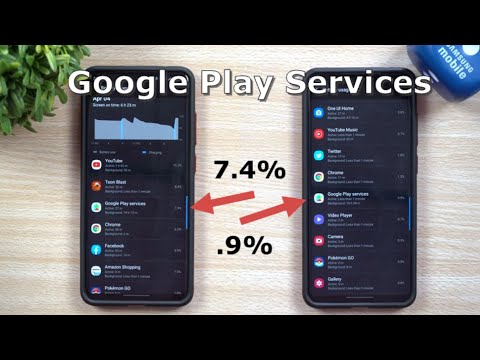



![A legjobb módja annak, hogy a régi fizikai filmeket digitális másolatokká alakítsuk [Szponzorált adomány] A legjobb módja annak, hogy a régi fizikai filmeket digitális másolatokká alakítsuk [Szponzorált adomány]](https://i.technology-news-hub.com/images/blog/the-best-way-to-turn-your-old-physical-movies-into-digital-copies-sponsored-giveaway-1-p.webp)

